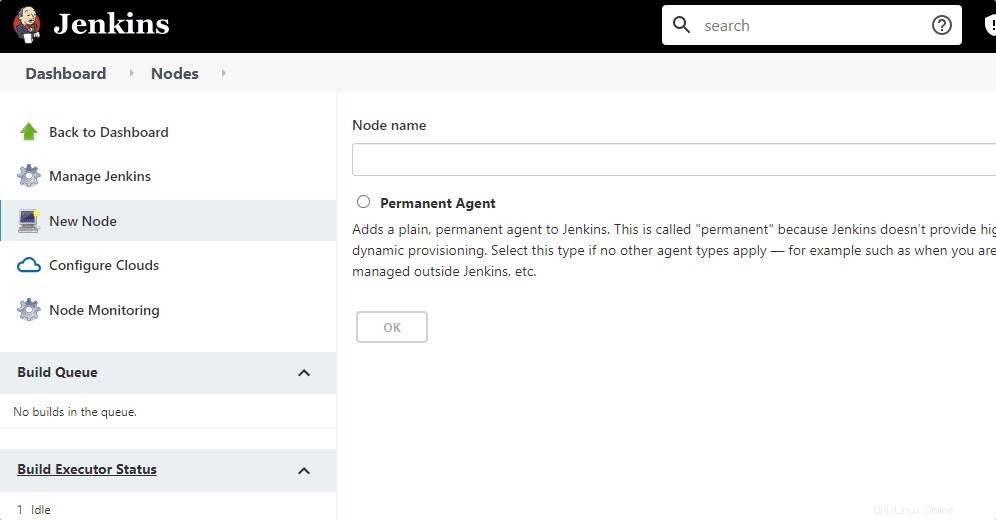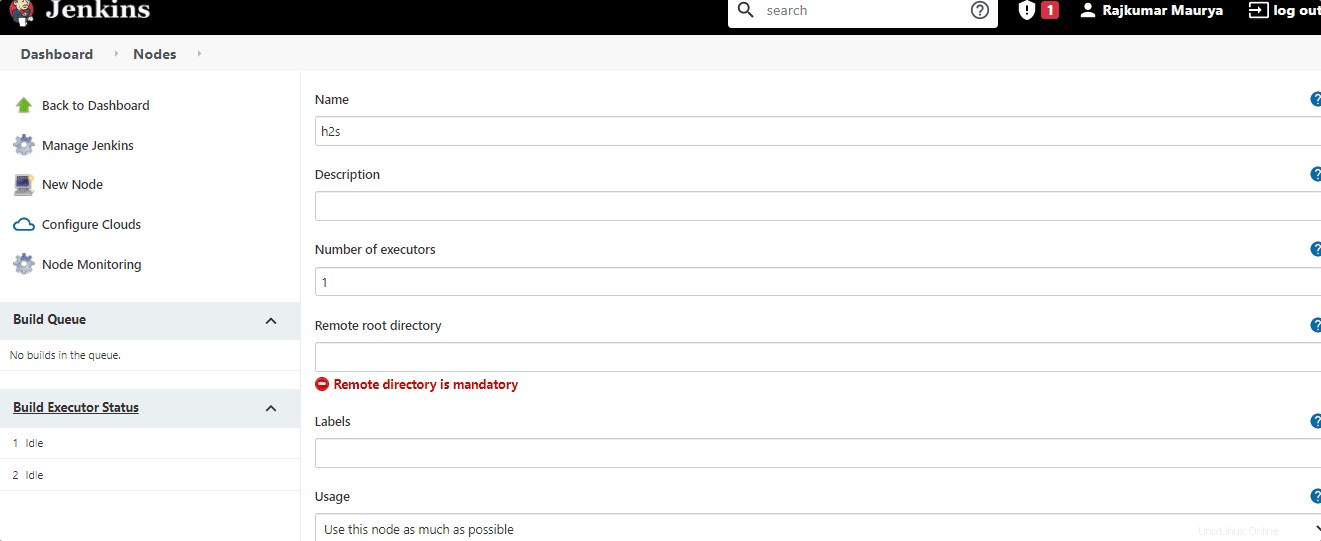Jenkins je software běžný v oblasti profesionálního vývoje softwaru. Když na softwarovém projektu pracuje více než jeden vývojář, stává se to matoucí, když se všechny jejich změny dají dohromady. K vyřešení tohoto problému přichází Jenkins. Jenkins je Continuous Integration System (CI systém) naprogramovaný v Javě, který se používá při agilním vývoji softwaru:Zajišťuje, že malé změny kódu jsou vždy okamžitě testovány a importovány do softwaru. Jenkins byl nejprve známý jako Hudson, ale po určitém sporu se všichni vývojáři zapojení do tohoto (open source) projektu rozhodli přejmenovat jej na Jenkins.
Stručně řečeno, Jenkins je projekt s otevřeným zdrojovým kódem, který pomáhá vývojářům softwaru ve vývoji automatizací různých aspektů kódování softwarových aplikací, jako je vytváření, testování a nasazování…
Jenkins také podporuje Docker a Kubernetes, jako jsou technologie, které provozují mikroslužby. Pro malé týmy by bylo dobré provozovat Jenkin 4GB RAM a 50 GB pevného disku. Co se týče softwaru, ke svému běhu potřebuje Javu. Při psaní tohoto článku byla podporovaná verze Java Java 8 a 11.
Kroky k instalaci Jenkinse na Debian 11 Bullseye Server
Aktualizujte úložiště balíčků
Na svém terminálu Debian 11 spusťte příkaz system update, který obnoví mezipaměť úložiště APT a také nainstaluje případné aktualizace zabezpečení, jsou-li k dispozici.
sudo apt update
Nainstalujte OpenJDK
Ačkoli uživatel může jít na Oracle Java, zde jsme se rozhodli pro Open source Java podporovanou společností Oracle i její komunitou. Verze, kterou vybíráme, je OpenJDK 11, což je také výchozí verze Java v Debian 11 bullseye k instalaci.
sudo apt install openjdk-11-jdk
Přidejte Jenkins GPG klíč na Debian 11
Balíčky k instalaci nejsou k dispozici ve výchozím úložišti Debianu 11, proto pro přidání jeho úložiště nejprve přidejte klíč GPG používaný k podpisu jeho balíčků.
curl -fsSL https://pkg.jenkins.io/debian-stable/jenkins.io.key | sudo tee \ /usr/share/keyrings/jenkins-keyring.asc > /dev/null
Povolte úložiště Jenkins na Bullseye
Po úspěšném přidání klíče GPG integrujme oficiální úložiště Jenkins pomocí příkazu uvedeného níže.
echo deb [signed-by=/usr/share/keyrings/jenkins-keyring.asc] \ https://pkg.jenkins.io/debian-stable binary/ | sudo tee /etc/apt/sources.list.d/jenkins.list > /dev/null
Spusťte aktualizaci systému
Ještě jednou spusťte příkaz aktualizace systému pomocí správce balíčků APT, abyste obnovili mezipaměť a informovali systém o nově přidaném úložišti.
sudo apt update
Příkaz k instalaci Jenkinse na Debian 11
Nakonec jsme nakonfigurovali vše, co jsme původně potřebovali k nastavení Jenkins na našem operačním systému Linux. Nyní, stejně jako ostatní balíčky, použijte k instalaci správce balíčků APT.
sudo apt install jenkins
Zkontrolujte stav služby
Chcete-li potvrdit, že Jenkins funguje správně, aniž by vyvolal jakoukoli chybu, zkontrolujte jeho službu pomocí daného příkazu:
systemctl status jenkins
Pokud služba neběží nebo není aktivní, můžete použít tuto:
sudo systemctl enable --now jenkins
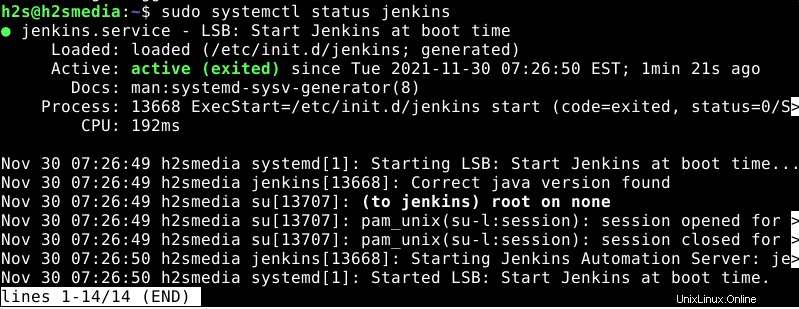
Najděte heslo správce Jenkins
Ve výchozím nastavení přiřadí nastavení heslo správce pro přihlášení k panelu Jenkins Dashboard pro počáteční nastavení, což samozřejmě nebude vyžadovat později, jakmile vytvoříme nového uživatele správce. Ale zpočátku musíme najít totéž pomocí daného příkazu:
sudo cat /var/lib/jenkins/secrets/initialAdminPassword
Zkopírujte řetězec čísel ve výstupu.
Přístup k webovému rozhraní
Otevřete prohlížeč místního nebo vzdáleného systému, který má přístup k doméně nebo IP adrese serveru, kde jste nainstalovali Jenkins.
http://server-ip:8080
Na webovém rozhraní zadejte heslo, které jste získali v předchozím kroku, abyste bezpečně spustili proces nastavení.
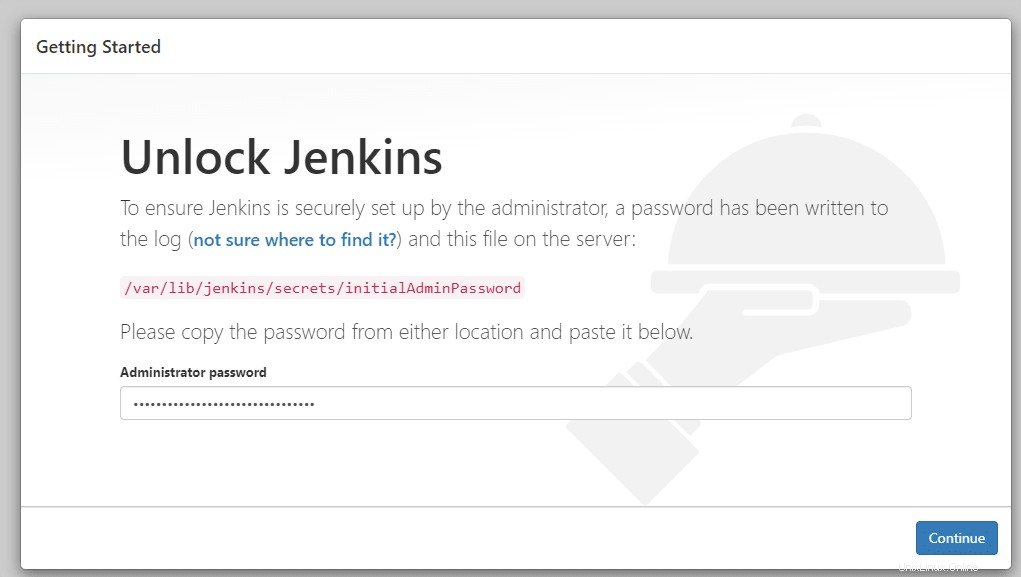
Instalovat pluginy
Na další obrazovce vás instalační program požádá o instalaci pluginů. Můžete buď nainstalovat všechny navrhované pluginy, nebo vybrat pouze ty, které chcete.
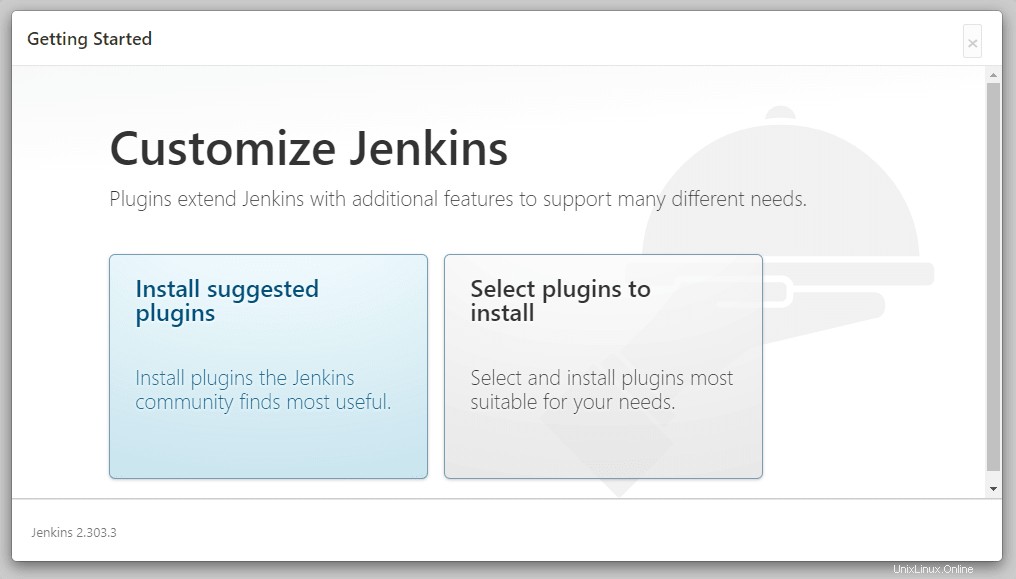
Nastavení uživatele pro administraci
Až budete hotovi s instalací pluginu, v dalším kroku vytvořte svého prvního administrátora, ke kterému se budete přihlašovat a používat Jenkins v budoucnu.
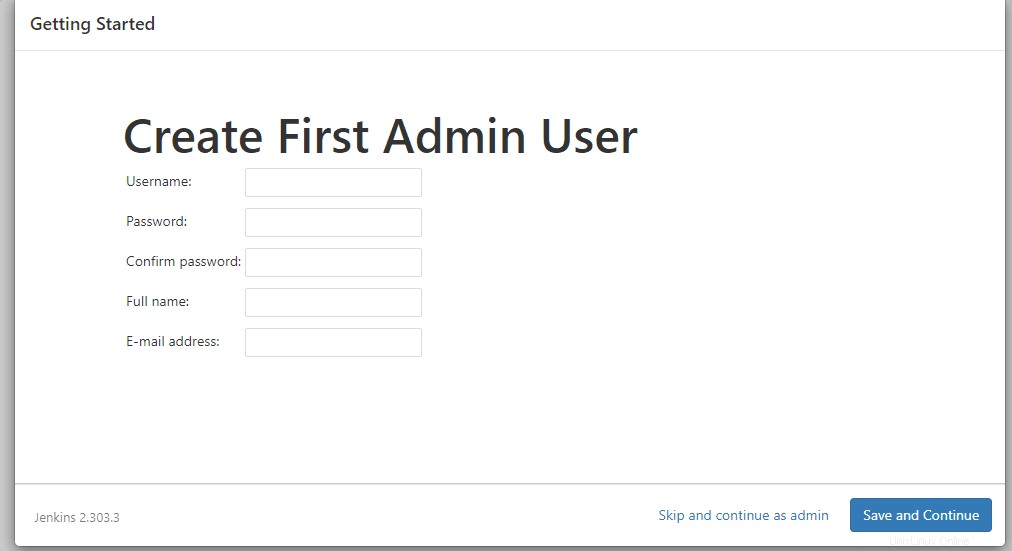
Jenkins Dashboard na Debianu 11
Nakonec, po provedení několika dalších kroků budete mít svůj Dashboard, abyste mohli začít vytvářet projekty pro testování a vývoj spolu s vaším vývojářským týmem.
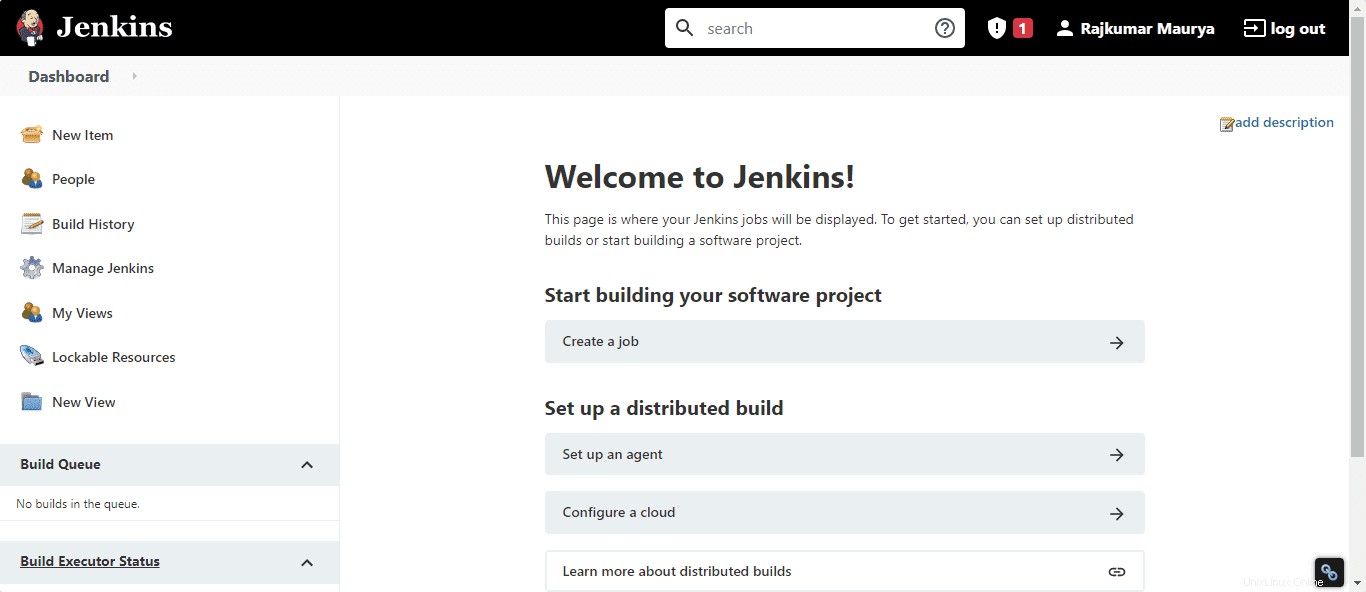
Jenkins pracuje ve dvou architekturách. Architektura Controller-Agent / controller-controller architecture
Agenty lze nastavit na stránce „Nodes“. Zadejte název uzlů, definujte vlastnosti uzlů, přiřaďte agenty řadiči a poté spusťte uzly agentů. Chcete-li vědět více, můžete se podívat na jeho oficiální dokumentaci.